Excel教程:如何通过税后工资计算自己的税前工资?
作者:老菜鸟来源:部落窝教育发布时间:2022-04-26 14:31:25点击:5087
编按:
哈喽,大家好呀,今天分享一个非常实用的问题,如何通过税后工资计算自己的税前工资?
案例如下:
某公司每月发放工资时,直接把税后工资存入公司职员的银行卡账户,公司职员只知道税后工资,不知道自己的税前工资收入,那么问题来了,如何用税后工资推算税前工资收入?
解决方案:
在Excel中输入计算三险一金及个人所得税公式,再利用单变量求解功能,根据税后工资求解税前工资总收入。
操作步骤:
1.制作基础表格,如图所示。

2.在B2:G2单元格分别输入计算三险一金及个人所得税和税后收入的公式。
公积金公式:=ROUND($A2*12%,0)
社保公式:=ROUND($A2*8%,2)
医保公式:=ROUND($A2*2%,2)
失业险公式:=ROUND($A2*1%,2)
所得税公式:
=ROUND(MAX(($A2-5000)*{3;10;20;25;30;35;45}%-{0;210;1410;2660;4410;7160;15160},0),2)税后收入公式:=A2-SUM(B2:F2)
说明:以上各项需要按照企业的实际情况修改扣费比例,案例数据仅供学习用。
3.选择“数据”选项卡,单击“数据工具”组中的“模拟分析”下拉菜单的“单变量求解”命令,如图所示。
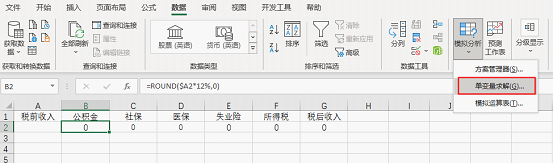
4.在“目标单元格”文本框中输入税后收入的单元格“G2”,“目标值”文本框中输入已知的税后工资,假设为“5132.45”,“可变单元格”编辑框中输入税前收入的单元格“A2”,再单击“确定”按钮,如图所示。

5.在“单变量求解状态”对话框中,显示了求解状态,单击“确定”按钮,在单元格中输入所求的解,单击“取消”按钮,则退出单变量求解,单元格不改变内容,如图所示。

最后,我们便如愿以偿地计算出了税前工资。
原理说明:
Excel根据“单变量求解”对话框中的设置,通过可变单元格的值,再根据目标单元格的公式进行测算,直至达到目标值,再把结果显示出来。因为计算过程较多,可能会因为四舍五入等原因得到的结果稍有不同,这都是正常情况。
注意事项:
在单变量求解中,“目标单元格”必须是包含公式的单元格,不能是常量的单元格,“可变单元格”恰恰相反,必须是常量的单元格,不能包含公式。
好啦,以上便是今天的所有内容,感谢你的观看。
本文配套的练习课件请加入QQ群:902294808下载。
做Excel高手,快速提升工作效率,部落窝教育《一周Excel直通车》视频和《Excel极速贯通班》直播课全心为你!
扫下方二维码关注公众号,可随时随地学习Excel:

相关推荐:
WPS表格教程:财务必学技能!手把手教你制作最实用的工资条!
Power Query的数据替换技巧比Excel函数更万能!
版权申明:
本文作者老菜鸟;同时部落窝教育享有专有使用权。若需转载请联系部落窝教育。
